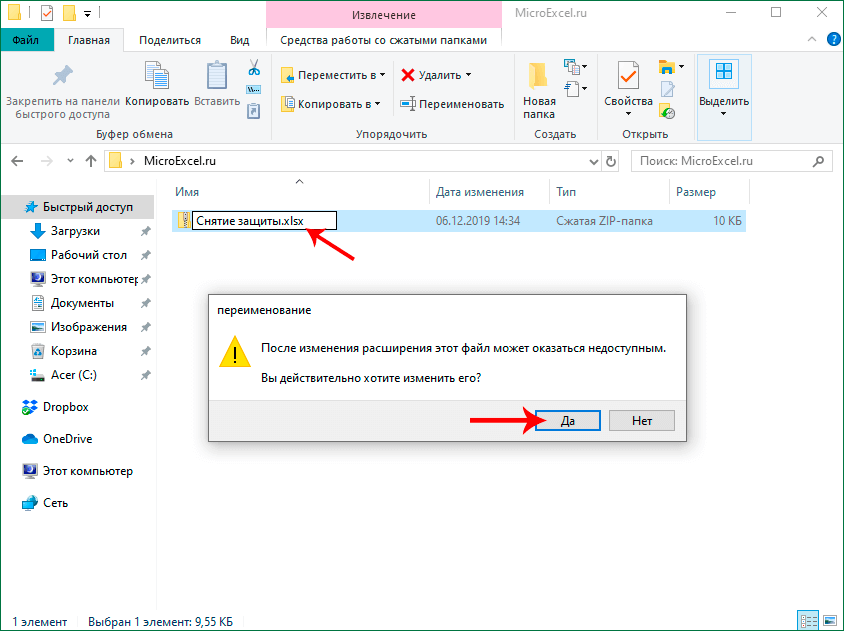Как скопировать данные с защищенного листа?
Предположим, вы получили файл Excel от другого человека, рабочие листы которого защищены пользователем, теперь вы хотите скопировать и вставить необработанные данные в другую новую книгу. Но данные на защищенном листе не могут быть выбраны и скопированы из-за того, что пользователь снял флажки «Выбрать заблокированные ячейки» и «Выбрать разблокированные ячейки» при защите рабочего листа. В этой статье я расскажу о некоторых быстрых приемах решения этой задачи в Excel.
Скопируйте данные с защищенного листа с кодом VBA
Копирование данных с защищенного листа с помощью поля имени
 Скопируйте данные с защищенного листа с кодом VBA
Скопируйте данные с защищенного листа с кодом VBA
Следующий простой код может помочь вам скопировать данные в активный защищенный лист, сделайте следующее:
1. Активируйте защищенный лист, с которого вы хотите скопировать данные, а затем удерживайте ALT + F11 , чтобы открыть Microsoft Visual Basic для приложений окно, затем нажмите Ctrl + G Ключи для открытия Немедленная окно, а затем скопируйте приведенный ниже код сценария в Немедленная окна:
Activesheet.Cells.Select
2. И нажмите Enter клавишу, затем нажмите Ctrl + C , чтобы скопировать данные листа, а затем активировать другую книгу или новый лист, куда вы хотите вставить этот лист, и поместите курсор в ячейку A1, а затем удерживайте Ctrl + V чтобы вставить его.
 Копирование данных с защищенного листа с помощью поля имени
Копирование данных с защищенного листа с помощью поля имени
Если вам нужно скопировать определенный диапазон данных с листа защиты, вы можете применить Имя Box чтобы закончить эту работу.
1. Введите диапазон ячеек (D2: H13) в поле Имя Box напрямую и нажмите Enter ключ, см. снимок экрана:
2. После нажатия Enter ключ, видимо ничего не происходит. Пожалуйста, ничего не делайте, просто нажмите Ctrl + C чтобы скопировать определенный диапазон, вы увидите, что данные в диапазоне D2: H13 были окружены пунктирной линией, см. снимок экрана:
3, Затем нажмите Ctrl + V чтобы вставить его на другой лист, куда вы хотите скопировать данные.
Лучшие инструменты для работы в офисе
Kutools for Excel Решит большинство ваших проблем и повысит вашу производительность на 80%
- Снова использовать: Быстро вставить сложные формулы, диаграммы и все, что вы использовали раньше; Зашифровать ячейки с паролем; Создать список рассылки и отправлять электронные письма …
- Бар Супер Формулы (легко редактировать несколько строк текста и формул); Макет для чтения (легко читать и редактировать большое количество ячеек); Вставить в отфильтрованный диапазон…
- Объединить ячейки / строки / столбцы без потери данных; Разделить содержимое ячеек; Объединить повторяющиеся строки / столбцы… Предотвращение дублирования ячеек; Сравнить диапазоны…
- Выберите Дубликат или Уникальный Ряды; Выбрать пустые строки (все ячейки пустые); Супер находка и нечеткая находка во многих рабочих тетрадях; Случайный выбор …
- Точная копия Несколько ячеек без изменения ссылки на формулу; Автоматическое создание ссылок на несколько листов; Вставить пули, Флажки и многое другое …
- Извлечь текст, Добавить текст, Удалить по позиции, Удалить пробел; Создание и печать промежуточных итогов по страницам; Преобразование содержимого ячеек в комментарии…
- Суперфильтр (сохранять и применять схемы фильтров к другим листам); Расширенная сортировка по месяцам / неделям / дням, периодичности и др .; Специальный фильтр жирным, курсивом …
- Комбинируйте книги и рабочие листы; Объединить таблицы на основе ключевых столбцов; Разделить данные на несколько листов; Пакетное преобразование xls, xlsx и PDF…
- Более 300 мощных функций. Поддерживает Office/Excel 2007-2021 и 365. Поддерживает все языки. Простое развертывание на вашем предприятии или в организации. Полнофункциональная 30-дневная бесплатная пробная версия. 60-дневная гарантия возврата денег.
Вкладка Office: интерфейс с вкладками в Office и упрощение работы
- Включение редактирования и чтения с вкладками в Word, Excel, PowerPoint, Издатель, доступ, Visio и проект.
- Открывайте и создавайте несколько документов на новых вкладках одного окна, а не в новых окнах.
- Повышает вашу продуктивность на 50% и сокращает количество щелчков мышью на сотни каждый день!
Комментарии (27)
Оценок пока нет. Оцените первым!
Как скопировать данные с защищенного листа?
На чтение 3 мин. Просмотров 1k. Опубликовано 23.05.2021
Предположим, вы получили файл Excel от другого человека, рабочие листы которого защищены пользователем. Теперь вы хотите скопировать и вставить необработанные данные в другую новую книгу. Но данные на защищенном листе не могут быть выбраны и скопированы из-за того, что пользователь снял флажки «Выбрать заблокированные ячейки» и «Выбрать разблокированные ячейки» при защите рабочего листа. В этой статье я расскажу о некоторых быстрых приемах решения этой задачи в Excel.

Копировать данные с защищенного листа с помощью кода VBA
Копировать данные с защищенного листа с помощью поля имени
Вкладка Office Включает редактирование и просмотр с вкладками в Office и делает вашу работу намного проще …
Подробнее … Бесплатная загрузка …
Kutools for Excel решает большинство ваших проблем и увеличивает ваши Производительность на 80%.
- Повторное использование чего угодно: добавляйте наиболее часто используемые или сложные формулы, диаграммы и все остальное в избранное и быстро используйте их в будущем.
- Более 20 текстовых функций: извлечение числа из текстовой строки; Извлечь или удалить часть текстов; Преобразование чисел и валют в английские слова.
- Инструменты слияния: несколько книг и листов в одну; Объединить несколько ячеек/строк/столбцов без потери данных; Объедините повторяющиеся строки и суммируйте.
- Инструменты разделения: разделение данных на несколько листов в зависимости от значения; Из одной книги в несколько файлов Excel, PDF или CSV; Один столбец в несколько столбцов.
- Вставить пропуск скрытых/отфильтрованных строк; Подсчет и сумма по цвету фона; Массовая отправка персонализированных писем нескольким получателям.
- Суперфильтр: создавайте расширенные схемы фильтров и применяйте их к любым листам; Сортировать по неделе, дню, частоте и т. Д. Фильтр жирным шрифтом, формулами, комментарием …
- Более 300 мощных функций; Работает с Office 2007-2019 и 365; Поддерживает все языки; Простое развертывание на вашем предприятии или в организации.
Подробнее … Бесплатная загрузка …
->
 Копировать данные из защищенных лист с кодом VBA
Копировать данные из защищенных лист с кодом VBA
Следующий простой код может помочь вам скопировать данные в активный защищенный лист, сделайте следующее:
1 . Активируйте защищенный лист, с которого вы хотите скопировать данные, а затем удерживайте клавиши ALT + F11 , чтобы открыть окно Microsoft Visual Basic для приложений , затем нажмите клавиши Ctrl + G , чтобы открыть окно Немедленное , а затем скопируйте приведенный ниже код скрипта в окно Немедленное . :
Activesheet.Cells.Select

2 . И нажмите клавишу Enter , затем вы должны нажать Ctrl + C , чтобы скопировать данные листа, а затем активировать другую книгу или новый лист, куда вы хотите вставить этот лист и поместите курсор в ячейку A1, а затем удерживайте Ctrl + V , чтобы вставить его.
 Копировать данные с защищенного листа с помощью поля имени
Копировать данные с защищенного листа с помощью поля имени
Если вам нужно скопировать определенный диапазон данные из защитного листа, вы можете применить Name Box , чтобы завершить эту работу.
1 . Введите диапазон ячеек (D2: H13) непосредственно в поле Имя и нажмите клавишу Enter , см. Снимок экрана:

2 . После нажатия клавиши Enter , очевидно, ничего не происходит. Пожалуйста, ничего не делайте, просто нажмите Ctrl + C , чтобы скопировать конкретный диапазон, после чего вы увидите, что данные в диапазоне D2: H13 были окружены пунктирной линией, см. Снимок экрана:

3 . Затем нажмите Ctrl + V , чтобы вставить его на другой лист, где вы хотите скопировать данные.
The Excel sheets where we can put some restrictions on the sheet are known as «protected sheets.» In Excel, you may want to copy protected data to another sheet or within the same sheet at times. If we try to copy the data directly, then Excel will not allow us to copy the data. But we can use the tricks given in this tutorial to copy the data from a protected sheet.
Read this tutorial to learn how we can copy data from a protected sheet in Excel. We can solve this task using these two methods. The first method is to use VBA, and the second is to use the name box.
Copy Data from a Protected Sheet Using Name Box
Here we will select the data using the address box, then copy the data, and finally paste the data. Let’s go over a simple procedure for copying data from a protected sheet using the name box.
Step 1
Let us consider any protected sheet.
When we try to select the data in the protected area, an error will appear, as shown in the image below.
First, click on the name box, enter the range of data you want to copy, and click enter. Then use the command «CTRL + C» to copy the data, and in any other workbook, use the command «CTRL + V» to paste the data.
Name box > Range > Enter > CTRL + C > CTRL + V
Copy Data from Protected Sheet Using Vba
Here we will use the VBA application to complete our task. Let us look at a simple procedure for copying data from a protected sheet using the vba application .In this case, the whole sheet will be copied.
Step 1
Let us consider the same sheet that we used in the above example.
Then right-click on the sheet name and select View Code to open the VBA application. Then in the vba application, use the command «CTRL + G» to open the immediate and enter «Activesheet.cells.select» in the text box as shown in the below image, and click enter.
Right click > View code > CTRL + G > Activesheet.cells.select > Enter
Step 2
Then in Excel, use the command CTRL + C, and the whole worksheet will be copied.
Conclusion
In this tutorial, we used a simple example to demonstrate how we can copy data from a protected sheet in Excel.
|
Как скопировать значения с защищенного листа |
||||||||
Ответить |
||||||||
Ответить |
||||||||
Ответить |
||||||||
Ответить |
||||||||
Ответить |
||||||||
Ответить |
||||||||
Ответить |
||||||||
Ответить |
||||||||
Ответить |
||||||||
Ответить |
||||||||
Ответить |
||||||||
Ответить |
Для того, чтобы защитить данные как от посторонних лиц, так и от собственных случайных действий, пользователи могут установить защиту на документы Эксель. Увы, не все знают, как снять такую защиту, чтобы получить доступ к информации, в т.ч., иметь возможность ее редактировать. И что делать, если файл получен от другого пользователя, который забыл передать нам пароль, или мы случайно забыли (потеряли) его? Давайте разберемся подробнее.
Отметим, что заблокировать документ Excel можно двумя способами: защитить лист или книгу. Соответственно, от этого будет зависеть то, какие действия нужно предпринять для разблокировки.
Содержание
- Снимаем защиту с книги
- Снимаем защиту с листа
- Меняем код файла для снятия защиты листа
- Сторонние программы для удаления паролей
- Заключение
Снимаем защиту с книги
- Если мы попытаемся открыть защищенный документ, вместо его содержимого отобразится информационное окошко, в котором нужно ввести пароль для снятия защиты.
- После ввода правильного пароля и нажатия кнопки OK, отобразится содержимое файла.
- Если нужно снять защиту документа навсегда, открываем меню “Файл”.
- Щелкаем по разделу “Сведения”. В правой части окна кликаем по кнопке “Защитить книгу”, в открывшемся списке нам нужна команда – “Зашифровать с использованием пароля”.
- На экране отобразится окно шифрования документа с паролем. Стираем его, после чего щелкаем OK.
- Кликаем по значку в виде дискеты, чтобы сохранить документ. Или можно воспользоваться командой “Сохранить” в меню “Файл”.
- Пароль удален, и в следующий раз при открытии файла он запрашиваться не будет.
Снимаем защиту с листа
Пароль для защиты может быть установлен не только для всего документа, но и в отношении конкретного листа. В данном случае, пользователь сможет видеть содержимое листа, но у него не будет возможности редактировать информацию.
Для снятия защиты листа выполняем следующие действия.
- Переключаемся во вкладку “Рецензирование”. Нажимаем кнопку “Снять защиту листа”, которая расположена в группе инструментов “Защита”.
- Появится небольшое окошко, где вводим ранее заданный пароль и щелкаем OK.
- В результате, блокировка листа будет отключена, и теперь мы можем спокойной корректировать информацию.
Меняем код файла для снятия защиты листа
Данный метод нужен в тех случаях, когда пароль был утерян или не передан вместе с файлом от другого пользователя. Работает он только в отношении тех документов, которые защищены на уровне отдельных листов, а не всей книги, т.к. нам нужно попасть в меню “Файл”, что невозможно при защите паролем всего документа.
Чтобы снять защиту, необходимо выполнить следующую последовательность действий:
- Сразу переходим к пункту 4, если расширение файла – XLSX (Книга Excel). Если формат документа – XLS (Книга Excel 97-2003), нужно сначала его пересохранить с нужным расширением. Для этого переходим в меню “Файл”.
- В перечне слева выбираем “Сохранить как”, затем в правой части окна жмем кнопку “Обзор”.
- В появившемся окне выбираем любое удобное место для сохранения файла, задаем формат “Книга Excel” и щелкаем OK.
- Открываем в Проводнике папку с документом в формате XLSX (только что сохраненный или имеющийся изначально). Чтобы включить расширения файлов, переходим во вкладку “Вид”, где включаем нужную опцию в группе инструментов “Показать или скрыть”.
Примечание: приведенные в данном шаге и ниже действия в операционной системе описаны на примере Windows 10.
- Правой кнопкой мыши щелкаем по документу и в раскрывшемся перечне кликаем по команде “Переименовать” (или можно просто нажать клавишу F2, предварительно выбрав файл).
- Вместо расширения “xlsx” пишем “zip” и подтверждаем изменение.
- Теперь система будет идентифицировать файл как архив, содержимое которого можно открыть двойным щелчком левой кнопкой мыши.
- В открывшейся папке заходим в каталог “xl”, затем – “worksheets”. Здесь мы видим файлы в формате XML, в которых содержится информация о листах. Открыть их можно с помощью обычного Блокнота.
Примечание: в Windows 10 назначить программу по умолчанию по типу файла можно в параметрах системы (запускаются нажатием клавиш Win+I), в разделе “Приложения”, затем – “Приложения по умолчанию” – “Выбор стандартных приложений для типов файлов”.
- После успешного открытия файла нам нужно найти в его содержимом фразу “sheetProtection”. Для этого воспользуемся поиском, который можно запустить как через меню “Правка” (пункт “Найти”), так и нажав комбинацию клавиш Ctrl+F.
- Вводим нужную фразу и жмем кнопку “Найти далее”.
- После нахождения нужного совпадения окно поиска можно закрыть.
- Стираем фразу и все, что относится к ней (между открывающим и закрывающим тегами).
- В меню “Файл” выбираем команду “Сохранить как” (или жмем сочетание клавиш Ctrl+Shift+S).
- Сохранить документ сразу же в архиве не получится. Поэтому делаем это в любом другом удобном для нас месте на компьютере, при этом, не меняя название и указав расширение “xml” (должен быть выбран тип файла – “Все файлы”).
- Копируем только что созданный файл в папку “worksheets” нашего архива (с заменой исходного).
Примечание: запись “sheetProtection” присутствует во всех файлах листов, защищенных паролем. Поэтому описанные выше действия по ее нахождению и удалению проделываем со всеми остальными файлами XML в папке “worksheets”.
- Снова идем в папку, содержащую наш архив и меняем обратно расширение с “zip” на “xlsx” путем переименовывания.
- Теперь можно открывать файл и смело его редактировать. Вводить пароль для снятия защиты не потребуется.
Сторонние программы для удаления паролей
Чтобы удалить пароль, можно воспользоваться программами сторонних разработчиков. При этом стоит помнить о возможном риске, связанном со скачиванием, установкой и использованием нестандартных инструментов операционной системы и программы Excel.
Если вы, все же, решили воспользоваться такой возможностью, можно обратить внимание на достаточно популярную программу Accent OFFICE Password Recovery.
Сылка на официальную страницу с программой: https://passwordrecoverytools.com/office-password.asp.
Обращаем ваше вниманием на то, что для получения доступа ко всем функциям программы нужно приобрести лицензию. Для ознакомления с приложения доступна демо-версия, однако, она не позволяет удалять пароли.
Заключение
Защита книги или отдельного листа – крайне полезные функции программы Excel, когда нужно защитить информацию от посторонних лиц или, например, обезопасить себя от случайных изменений важных данных, предназначенных только для чтения. Но иногда возникает обратная необходимость – снять ранее установленную защиту. Сделать это можно по-разному, в зависимости от того, каким образом она была установлена. И даже если вы забыли пароль, блокировку можно снять, правда, только в том случае, когда код был установлен в отношении отдельных листов, а не всей книги.
Когда мы пересылаем наши данные в Excel другим людям, нам может потребоваться защитить от изменений или редактирования данные на листах.
В этой статье мы разберем как защитить лист Excel от изменений и редактирования, а также как снять защиту.
Содержание
- Основы защиты данных в Excel
- Как защитить лист Excel
- Как снять защиту с листа Excel зная пароль
- Как снять защиту листа в Excel если забыл пароль
- Снять защиту листа Excel без пароля с помощью VBA кода (для Excel 2010 и ниже)
- Снять защиту с листа Excel с помощью копирования данных на другой лист
Основы защиты данных в Excel
Защита листов в Excel не позволяет надежно ограничить доступ к данным в ваших файлах или листах. Связано это с тем, что в Excel применяется простой алгоритм кодирования пароля, который легко взломать. В старых версиях Excel (ранние версии, ниже чем Excel 2010) используется на столько простой алгоритм кодирования, что любой человек, разбирающийся в VBA может его взломать. В версиях Excel 2013 и 2016 используется более усовершенствованный алгоритм шифровки, но и к нему есть не сложные подходы для взлома.
Защита листов или файлов Excel больше всего нужна для ограничения нежелательных изменений и редактирования данных или формул. Я не рекомендую хранить и пересылать конфиденциальную информацию в таблицах Excel.
Для того чтобы максимально снизить риски нежелательных изменений в ваших файлах или листах, придерживайтесь следующих правил:
- Используйте последние версии Excel — 2013 или 2016;
- Используйте сложные пароли для защиты листов;
- Защищайте структуру файла от изменений, во избежание редактирования, удаления или переноса данных;
- Используйте разные пароли для открытия файла Excel и разрешения редактирования;
Как защитить лист Excel
Для защиты листа в Excel проделаем следующие шаги:
- Кликнем правой кнопкой мыши по вкладке с листом Excel внизу страницы и выберем пункт «Защитить лист…». Или перейдем во вкладку «Рецензирование» на панели инструментов и нажмем кнопку «Защитить лист»:
- Во всплывающем окне «Защита листа»:
- В поле «Пароль для отключения защиты листа» введем пароль, который требуется ввести для снятия защиты. Запишите в надежное место ваш пароль.;
- Если вы не хотите защищать ваш лист паролем, а только лишь хотите предупредить пользователей о том, что редактировать данные на листе не приветствуется, то оставьте поле с паролем пустым;
- В разделе «Разрешить всем пользователем этого листа» зададим настройки тех действий, которые будут разрешены всем пользователям, не имеющим пароль. По умолчанию «галочками» отмечены пункты «Выделение заблокированных ячеек» и «Выделение не заблокированных ячеек». Если оставить только эти пункты, то пользователи, не имеющие пароля, смогут только просматривать и выделять заблокированные и не заблокированные ячейки.
- Если вы хотите разрешить пользователям, не знающим пароль, такие действия как: форматирование ячеек, строк и столбцов, возможность вставить/удалить столбцы и строки, добавлять гиперссылки, сортировать данные, использовать автофильтры, строить сводные таблицы и графики, то отметьте эти пункты галочками:
- После того как мы нажмем кнопку «ОК», система попросить нас снова ввести присвоенный к листу пароль.
- В поле «Пароль для отключения защиты листа» введем пароль, который требуется ввести для снятия защиты. Запишите в надежное место ваш пароль.;
Как снять защиту с листа Excel зная пароль
Если вы знаете пароль к листу то, снять защиту не составит труда.

Для этого:
- Кликните правой клавишей мыши на закладке листа Excel и выберите пункт «Снять защиту листа…» => во всплывающем окне введите пароль и нажмите кнопку «ОК».
- Также, снять защиту с листа можно через вкладку «Рецензирование» на панели инструментов, кликнув по пункту «Снять защиту листа» => во всплывающем окне введите пароль и нажмите кнопку «ОК».
Как снять защиту листа в Excel если забыл пароль
Как я писал выше, снять защиту с листа, если вы не знаете пароль, не самая сложная задача. Для того, чтобы снять защиту паролем с листа Excel воспользуйтесь способами описанными ниже.
Снять защиту листа Excel без пароля с помощью VBA кода (для Excel 2010 и ниже)
Если вы используйте версию Excel 2010 и ниже, то вы можете снять защиту листа без пароля с помощью макроса. Если вы используете версию Excel 2013 или 2016, то сохраните защищенный файл в формате xls (Книга Excel 97-2003). Затем проделайте следующие действия:
- Откройте файл и перейдите на лист с защищенным паролем листом. Важно чтобы лист был активным, для этого рекомендую кликнуть по любой ячейке на защищенном листе;
- Нажмите комбинацию клавиш Alt + F11, тем самым, вызвав меню Microsoft Visual Basic;
- В открывшемся окне найдите раздел «Project — VBAProject» => кликните правой клавишей мыши по пункту раздела (VBAProject (название файла.xls));
- В выпадающем меню выберите пункт «Insert» => «Module»;
- В открывшемся окне введите код:
Sub PasswordBreaker()
'Breaks worksheet password protection.
Dim i As Integer, j As Integer, k As Integer
Dim l As Integer, m As Integer, n As Integer
Dim i1 As Integer, i2 As Integer, i3 As Integer
Dim i4 As Integer, i5 As Integer, i6 As Integer
On Error Resume Next
For i = 65 To 66: For j = 65 To 66: For k = 65 To 66
For l = 65 To 66: For m = 65 To 66: For i1 = 65 To 66
For i2 = 65 To 66: For i3 = 65 To 66: For i4 = 65 To 66
For i5 = 65 To 66: For i6 = 65 To 66: For n = 32 To 126
ActiveSheet.Unprotect Chr(i) & Chr(j) & Chr(k) & _
Chr(l) & Chr(m) & Chr(i1) & Chr(i2) & Chr(i3) & _
Chr(i4) & Chr(i5) & Chr(i6) & Chr(n)
If ActiveSheet.ProtectContents = False Then
MsgBox "Password is " & Chr(i) & Chr(j) & _
Chr(k) & Chr(l) & Chr(m) & Chr(i1) & Chr(i2) & _
Chr(i3) & Chr(i4) & Chr(i5) & Chr(i6) & Chr(n)
Exit Sub
End If
Next: Next: Next: Next: Next: Next
Next: Next: Next: Next: Next: Next
End Sub
- Нажмите клавишу F5 или кликните «Run» для запуска кода. Excel «зависнет» на 3-5 минут и после этого выдаст окно с паролем.
- Это не фактически существующий пароль, а тот что сгенерировала система. Кликните «ОК» — ваш лист разблокирован!
Если ваш файл содержит несколько защищенных листов — используйте этот макрос для каждого листа по отдельности.
Снять защиту с листа Excel с помощью копирования данных на другой лист
Еще одним способом снятия защиты с листа Excel является копирование содержимого защищенного листа на новый лист Excel. Для этого проделайте следующие действия:
- Откройте файл Excel с защищенным листом;
- Перейдите на защищенный лист и выделите левой клавишей мыши ячейку А1;
- Нажмите сочетание клавиш Shift + Ctrl + End для выделения всего содержимого на листе;
- Создайте новый лист в рабочей книге Excel (Ctrl + N);
- Левой клавишей мыши нажмите на ячейку А1 на новом листе;
- Нажмите сочетание клавиш Ctrl + V и вставьте скопированные данные.
Данный метод будет работать, при условии, что выделение заблокированных и не заблокированных ячеек будет разрешено автором файла.
Как скопировать лист Excel с защищенными ячейками на новый лист и сохранить заблокированные ячейки? Я пробовал обычные последовательности защиты, но каждый раз, когда я копирую лист, на новом листе ранее защищенные ячейки разблокируются.
задан Christopher Prince16
Если щелкнуть правой кнопкой мыши вкладку с именем листа и выбрать « Переместить» или «Копировать …», вы можете скопировать весь лист в другую рабочую книгу (отметив опцию « Создать копию» ) или создать другой лист в текущей рабочей книге. Таким образом, вы можете сохранить защиту.
Если вы скопируете защищенные ячейки с помощью сочетания клавиш CTRL + C и вставите эти ячейки в новый лист, Excel не сможет сохранить защиту по своей природе. Вы должны сделать это вручную.
ответ дан Mehper C. Palavuzlar44k
|
Добрый день, форумчани! Если в таблице зашишены несколько ячейки, то как их копировать и ставить в другое место (в том же листе), чтобы сохранялась зашита? Заранее блогадарю. |
|
|
JayBhagavan Пользователь Сообщений: 11833 ПОЛ: МУЖСКОЙ | Win10x64, MSO2019x64 |
Выделить диапазон, Ctrl+C, поставить курсор на нужную ячейку, Ctrl+V. <#0> |
|
Наверное я не правильно выразился. В таблицу периодически добавляются новые строки. Я хочу скопировать зашишенные ячейки с одной строки и ставить их в другое место, так чтобы опять не понадобилось их зашишать. |
|
|
JayBhagavan Пользователь Сообщений: 11833 ПОЛ: МУЖСКОЙ | Win10x64, MSO2019x64 |
Признак заЩиты — это свойство ячейки. Когда копируете и вставляете ячейку(и) то и это свойство наследуется, как и формат, формулы и пр. содержимое. <#0> |
|
?! ест еще кто? |
|
|
vikttur Пользователь Сообщений: 47199 |
Вам мало? |
|
Выделить диапазон, Ctrl+C, поставить курсор на нужную ячейку, Ctrl+V. не помогает |
|
|
vikttur Пользователь Сообщений: 47199 |
Я Вам скажу, что у меня кот живет с лошадиными ушами — поверите или показать попросите? Как понять, что Вы делаете и как, на каком листе? Показывать на примере нужно. |
|
JayBhagavan Пользователь Сообщений: 11833 ПОЛ: МУЖСКОЙ | Win10x64, MSO2019x64 |
bahruzbahruz, покажите, пожалуйста, в файле как есть после копипаста, объясните что не так, и на отдельном листе той же книги покажите как должно быть после копипаста. <#0> |
|
JayBhagavan
, файл добавлен. Если без макроса не получается, пусть будет с макросом. Спасибо всем. |
|
|
JayBhagavan Пользователь Сообщений: 11833 ПОЛ: МУЖСКОЙ | Win10x64, MSO2019x64 |
bahruzbahruz, теперь понятно. Когда лист защищён, то при копировании ячеек с защитой признак защиты не наследуется. <#0> |
|
vitareiki Пользователь Сообщений: 82 |
На ЗАЩИЩЕННОМ ЛИСТЕ — многие Функции ОГРАНИЧЕНЫ или вообще НЕ РАБОТАЮТ !!! 3 — и снова поставить ЗАЩИТУ ЕСЛИ это чужой файл и вы НЕ знаете ПАРОЛЬ, то можно : Из формулировки вопроса не совсем понятно, что ИМЕННО нужно сделать … |
|
Добрый день. Но, ребята, что здесь не понятного. Хочу скопировать строку в котором имеется защищенные ячейки и ставить его в другом месте. В этом случае в вставленном сроке те ячейки которые имели защиты они оказываются не защищенными. Что надо делать, чтобы при копирование и вставке защита сохранялось? Чтобы заново их не приходилось защищать. Спасибо за понимание и терпение. |
|
|
JayBhagavan Пользователь Сообщений: 11833 ПОЛ: МУЖСКОЙ | Win10x64, MSO2019x64 |
#14 21.10.2018 09:57:07
Снять защиту с листа, скопировать яч., вставить, установить защиту на лист. <#0> |
||
|
vitareiki Пользователь Сообщений: 82 |
#15 21.10.2018 12:56:55 bahruzbahruz
что здесь не понятного ?.. Ну, ясно же написано :
в том числе и Команды «КОПИРОВАТЬ-ВСТАВИТЬ» — тоже ОГРАНИЧЕНЫ !!! — в частности, например, защита ячеек НЕ КОПИРУЕТСЯ, что вас как раз и не устраивает …
ВСЕ ГЕНИАЛЬНОЕ — ПРОСТО !!! Изменено: vitareiki — 21.10.2018 13:08:08 |
||||
|
всем спасибо. не возможно, значить не возможно. но очень жаль. |
|
|
JayBhagavan Пользователь Сообщений: 11833 ПОЛ: МУЖСКОЙ | Win10x64, MSO2019x64 |
bahruzbahruz, возможно макросом. Вас устроит? <#0> |
|
JayBhagavan Пользователь Сообщений: 11833 ПОЛ: МУЖСКОЙ | Win10x64, MSO2019x64 |
Выделили что надо скопировать на защищённом листе, нажали кнопку, указали куда копировать, Ок или Отмена, если передумали. <#0> |
|
JayBhagavan
, большое спасибо. вот это то, что хотел. вы облегчили работу на многое. |
|
|
Евгений Заикин Пользователь Сообщений: 6 |
#21 28.10.2021 16:02:55
кто подскажет как исправить этот макрос чтобы он работал на всех листах книги? поясню: если исправлять s_WSH_NAME на имя второго листа , на первом листе он перестает работать |
||
|
New Пользователь Сообщений: 4582 |
#22 28.10.2021 16:18:08 не тестировал, но попробуйте
|
||
|
Евгений Заикин Пользователь Сообщений: 6 |
#23 29.10.2021 09:50:34 Большое человеческое спасибо! |







 Копировать данные из защищенных лист с кодом VBA
Копировать данные из защищенных лист с кодом VBA 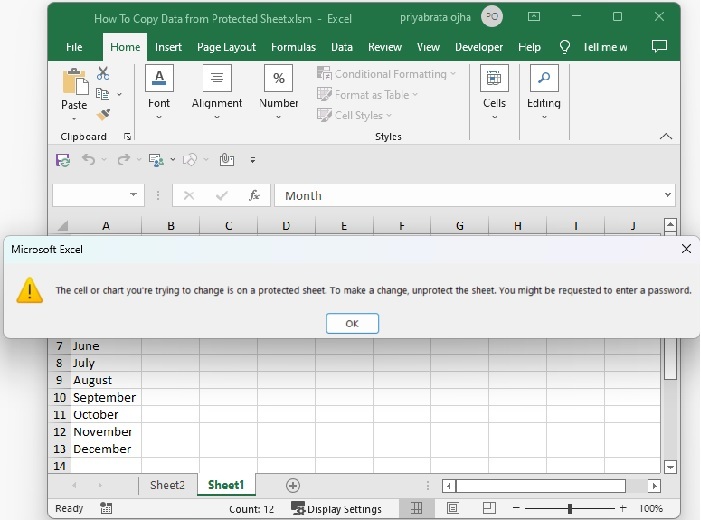
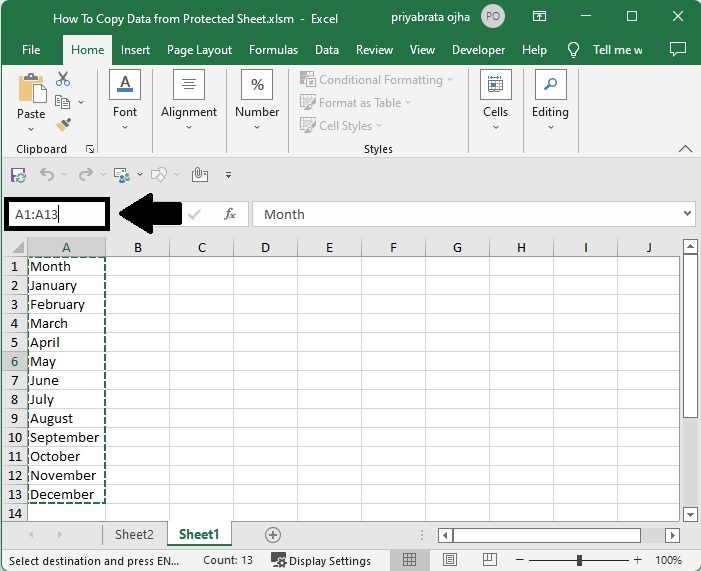
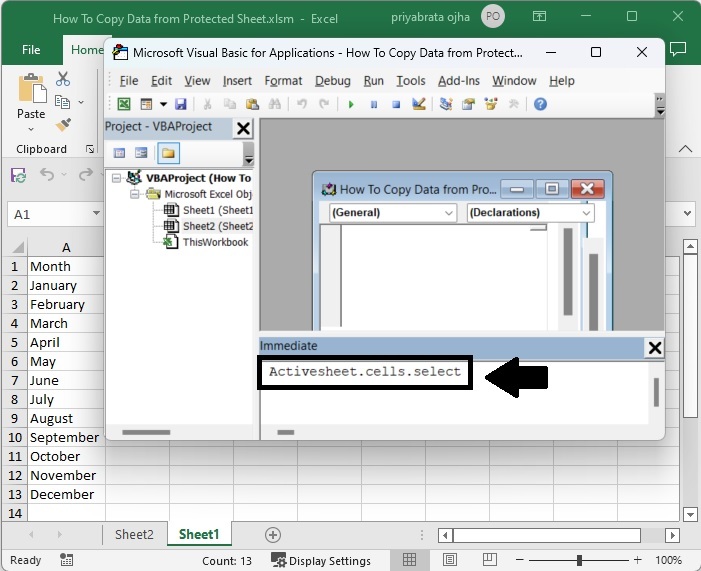
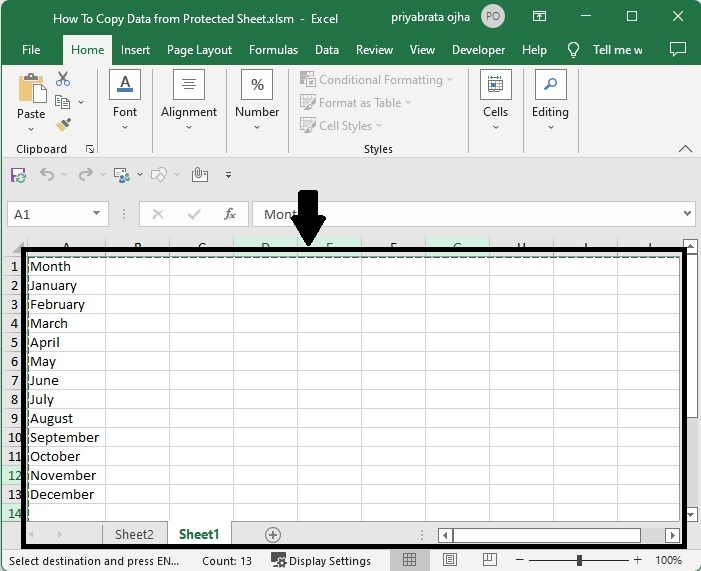



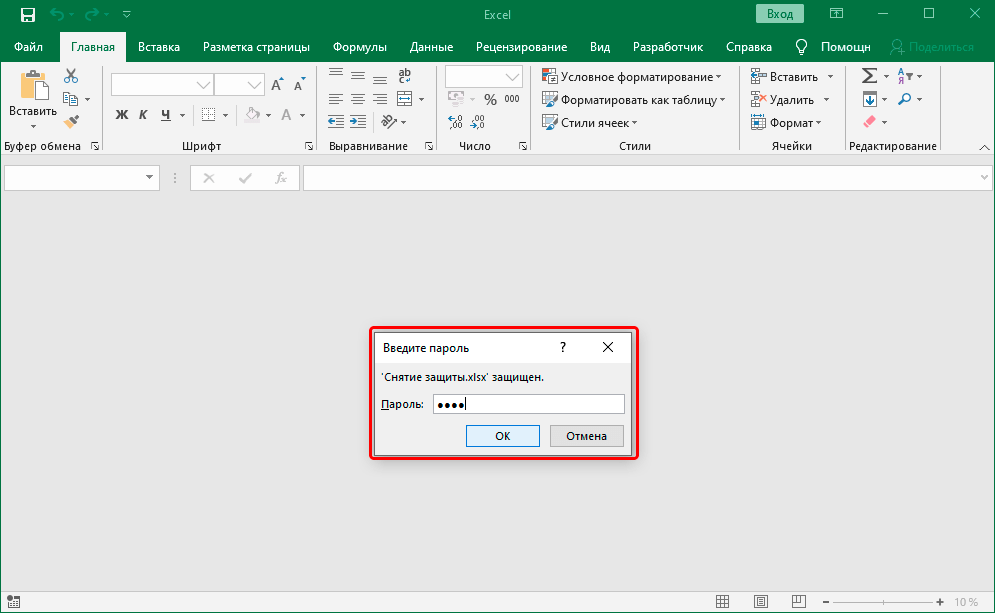











 Примечание: приведенные в данном шаге и ниже действия в операционной системе описаны на примере Windows 10.
Примечание: приведенные в данном шаге и ниже действия в операционной системе описаны на примере Windows 10.


 Примечание: в Windows 10 назначить программу по умолчанию по типу файла можно в параметрах системы (запускаются нажатием клавиш Win+I), в разделе “Приложения”, затем – “Приложения по умолчанию” – “Выбор стандартных приложений для типов файлов”.
Примечание: в Windows 10 назначить программу по умолчанию по типу файла можно в параметрах системы (запускаются нажатием клавиш Win+I), в разделе “Приложения”, затем – “Приложения по умолчанию” – “Выбор стандартных приложений для типов файлов”.






 Примечание: запись “sheetProtection” присутствует во всех файлах листов, защищенных паролем. Поэтому описанные выше действия по ее нахождению и удалению проделываем со всеми остальными файлами XML в папке “worksheets”.
Примечание: запись “sheetProtection” присутствует во всех файлах листов, защищенных паролем. Поэтому описанные выше действия по ее нахождению и удалению проделываем со всеми остальными файлами XML в папке “worksheets”.